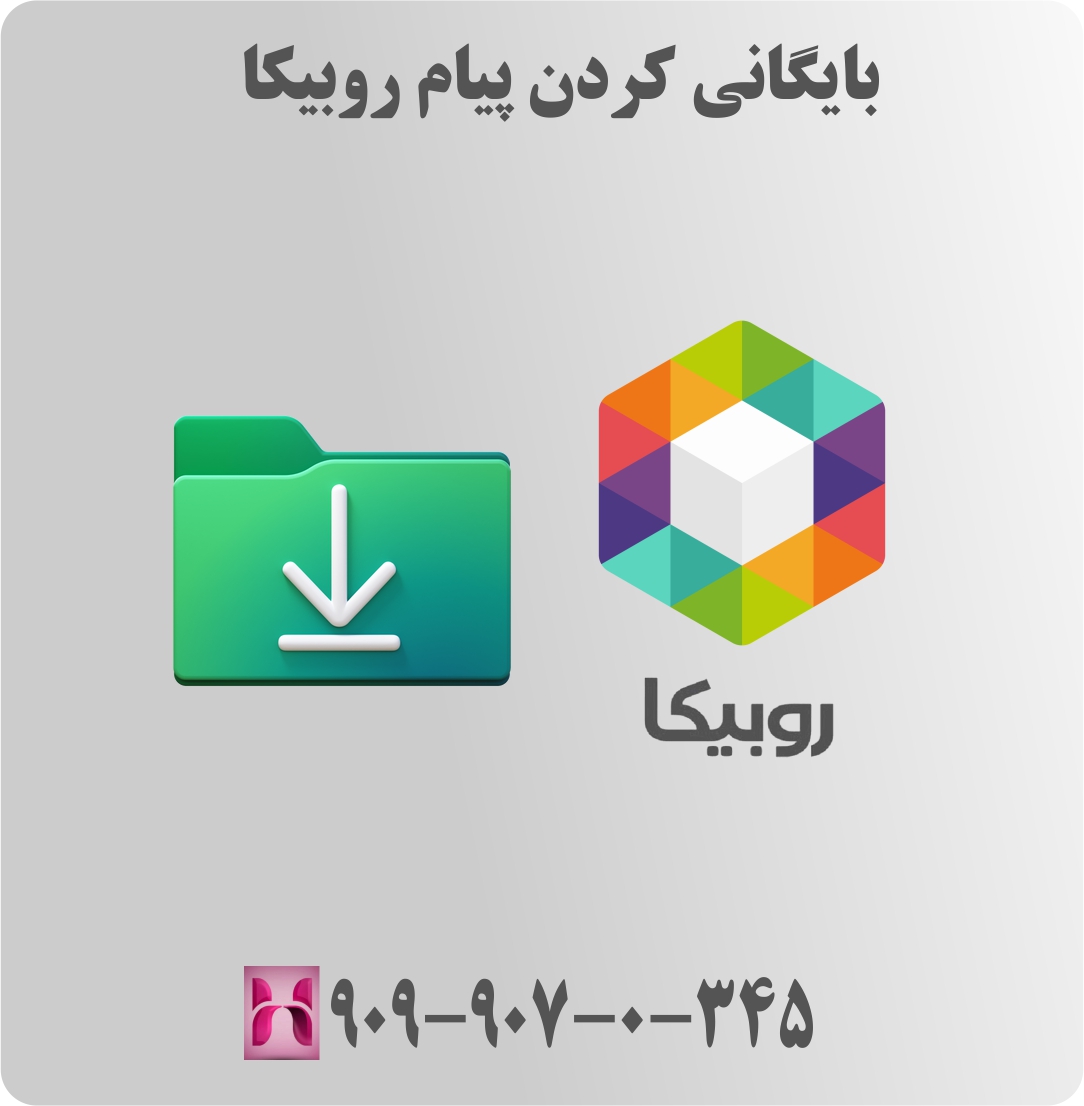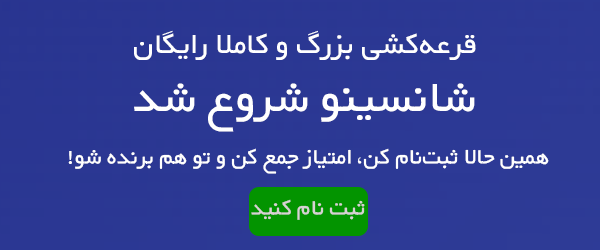در این مطلب از همراه رایانه، میخواهیم نحوهٔ بایگانی کردن پیامها در روبیکا را به شما آموزش دهیم. اگر دوست دارید با این امکان جدید روبیکا آشنا شوید، پیشنهاد میکنیم این مطلب را تا پایان دنبال کنید.
برای تماس با پشتیبانی روبیکا، روی عبارت «پشتیبانی روبیکا» کلیک کنید.
همچنین، برنامه روبیکا این امکان را فراهم کرده که بتوانید پیامها را بدون نشان تیک باز شده (سین) بخوانید. برای یادگیری این ویژگی کافیست روی لینک «خواندن پیام بدون سین خوردن» کلیک کنید.
کاربران وفادار روبیکا، تا انتهای این آموزش با ما همراه باشید…
برای مطالعه بیشتر، به مشکل انتشار پخش زنده در روبیکا سری سر بزنید.
قابلیت بایگانی کردن پیام در روبیکا
همانطور که میدانید، روبیکا یک برنامه داخلی است. این اپلیکیشن امکانات مختلفی برای راحتی کاربران خود ارائه میدهد. یکی از این قابلیتها، امکان بایگانی کردن پیامها در روبیکا است.

امکان ذخیرهسازی گفتوگوها در روبیکا
گاهی ممکن است به دلایلی بخواهید یک گفتوگو را از دید دیگران مخفی کنید. این ویژگی جدید روبیکا میتواند پاسخگوی این نیاز شما باشد. با استفاده از قابلیت بایگانی کردن گفتوگو، دیگران متوجه مخفی شدن آن نمیشوند. اگر میخواهید به شکل خصوصی با دوستان خود در ارتباط باشید، این روش برای شما مناسب است.
برای این کار کافی است راهنمای زیر را گام به گام و با دقت دنبال کنید تا بدون مشکل بتوانید از این ویژگی استفاده کنید.
کلیپ آموزشی بایگانی کردن پیام روبیکا
تماشای این ویدیو برای همه کسانی که میخواهند از قابلیت تازه روبیکا بهره ببرند، ضروری است.
مقاله آموزش حذف حساب کاربری روبیکا منبع بسیار خوبی برای یادگیری بیشتر است.
اگر به هر دلیلی نتوانستید این ویدیو را ببینید، میتوانید از آموزش گامبهگام و تصویری که در ادامه آمده است استفاده کنید.
آموزش تصویری بایگانی کردن پیام روبیکا
همانطور که در بخش قبلی گفتیم، این ویژگی جدید میتواند نیاز بسیاری از شما که از روبیکا استفاده میکنید را برطرف کند.

راهنمای مرحلهبهمرحله برای بایگانی کردن چت در روبیکا
اگر به این موضوع علاقه دارید، حتماً مشکل احراز هویت روبیکا را بخوانید.
در این مقاله مشکل تعلیق حساب روبیکا اطلاعات مفیدی آمده است.
در این مقاله مشکل دانلود فیلم و عکس روبیکا اطلاعات مفیدی آمده است.
برای استفاده از این امکان، ابتدا برنامه روبیکا را روی گوشی خود باز کنید. بعد از ورود به برنامه، به بخش گفتگوها بروید و یکی از مخاطبان خود را انتخاب کنید. حالا در بالای صفحه، چند نماد مختلف میبینید. روی سه نقطه که در سمت چپ قرار دارد کلیک کنید. سپس از بین گزینههایی که نمایش داده میشود، “بایگانی” را انتخاب کنید.
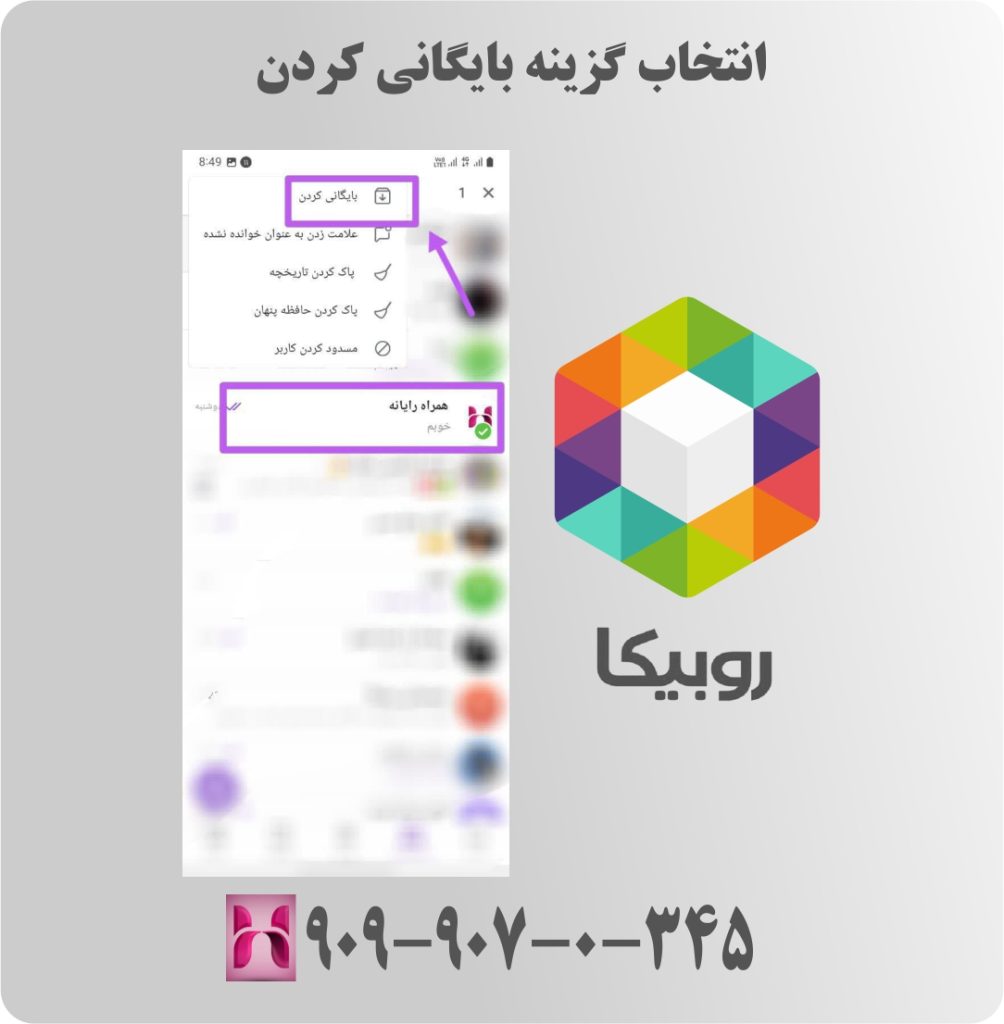
وقتی مخاطب خود را بایگانی میکنید، او در بخش بایگانی پنهان میشود. گفتگوهای بایگانی شده به طور خودکار در بالای صفحه قرار میگیرند. اگر میخواهید آنها را از این حالت خارج کنید، کافی است روی گزینه «گفتگوهای بایگانی شده» فشار داده و نگه دارید، سپس گزینه «پنهان کردن از بالای صفحه» را انتخاب کنید.
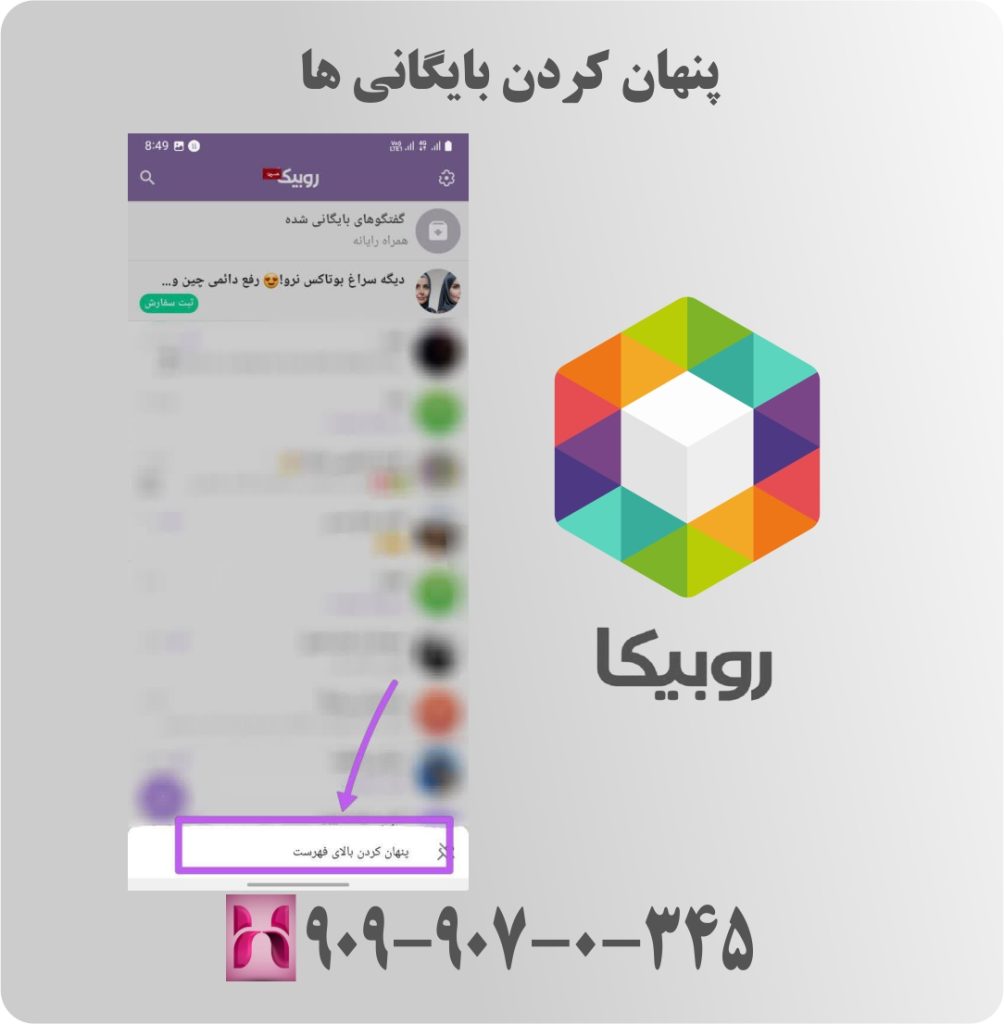
امکان مخفی کردن گفتگوهای ذخیره شده
در حال حاضر، بخش گفتگوهای بایگانیشده در بالای صفحه مخفی است. برای دیدن این گفتگوها، انگشت خود را از قسمت بالای صفحه به سمت پایین بکشید. با این کار، لیست گفتگوهای ذخیره شده ظاهر میشود و میتوانید با لمس هر کدام، محتوای آن را ببینید.
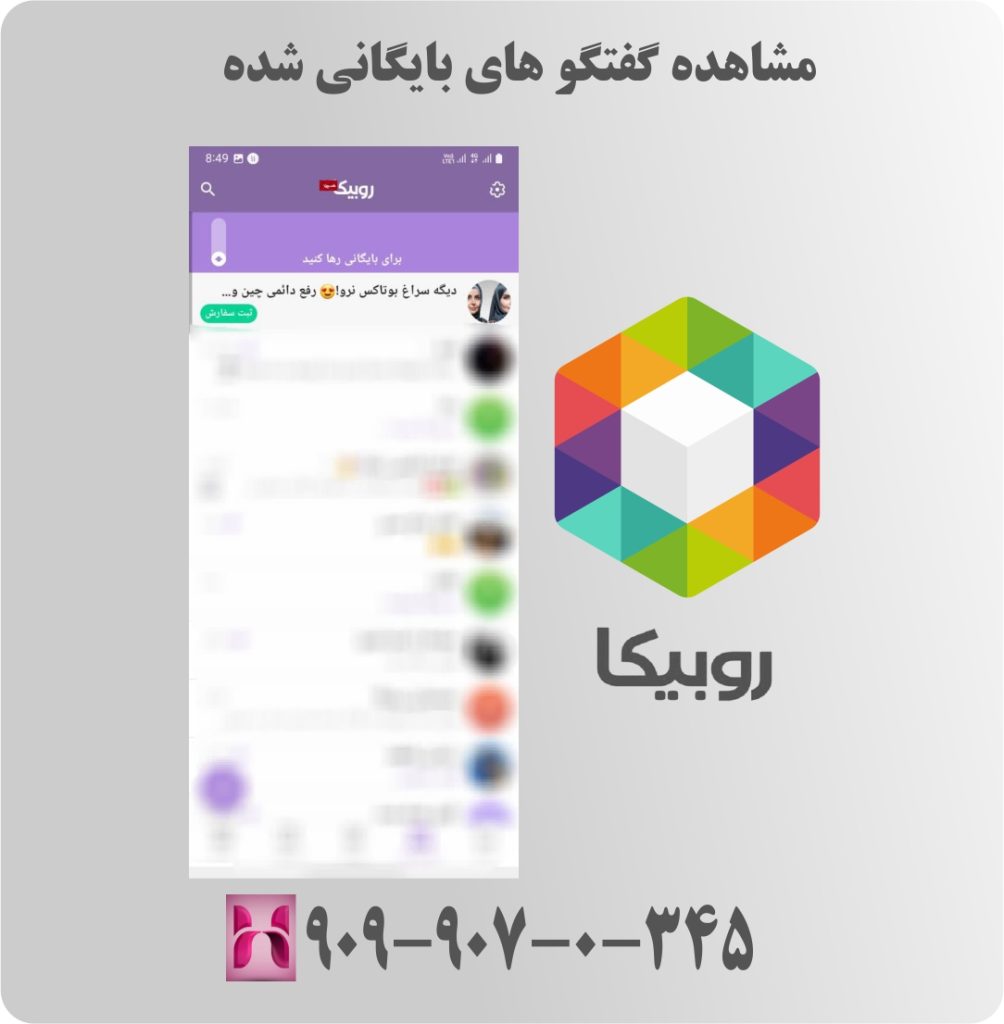
دسترسی به گفتگوهای قدیمی
اگر تصمیم گرفتهاید مخاطبی را که قبلاً پنهان کرده بودید دوباره ببینید، میتوانید به بخش گفتگوهای بایگانیشده بروید. در آنجا، فرد مورد نظر خود را انتخاب کنید. بعد از انتخاب، روی علامت سه نقطه در بالای صفحه کلیک کنید و سپس گزینه «خروج از بایگانی» را انتخاب کنید.
برای اطلاعات بیشتر، به مقاله رفع مشکل فیلتر شدن روبیکا مراجعه کنید.
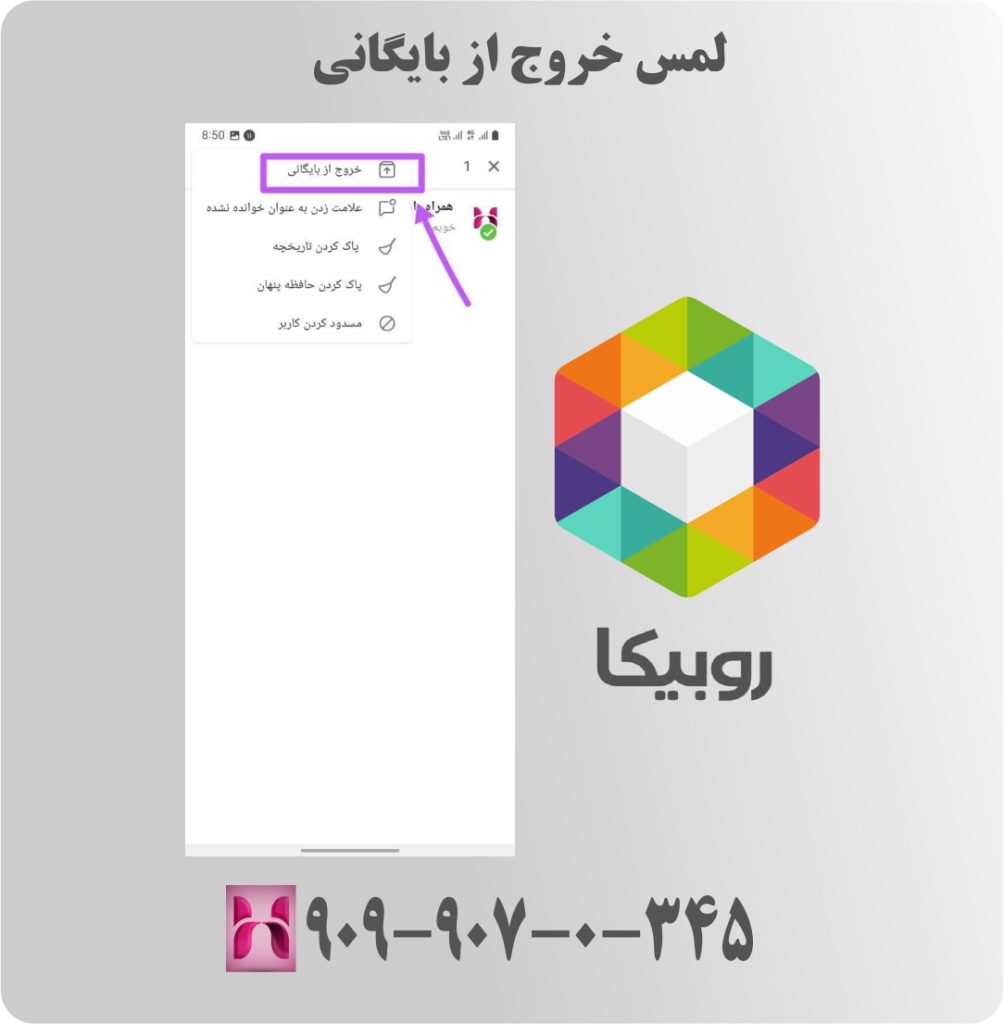
در صفحه اصلی پیامها، اکنون میتوانید پیامهای شخص انتخاب شده را ببینید.
در پایان
اگر پس از یادگیری روش بایگانی کردن پیوی در روبیکا، در انجام این کار به مشکلی برخوردید، میتوانید از طریق تلفن ثابت با شماره ۹۰۹۹۰۷۰۳۴۵ (بدون نیاز به کد یا پیششماره) تماس بگیرید تا کارشناسان همراه رایانه شما را راهنمایی کنند. توجه داشته باشید که تماس با این شماره از طریق تلفن همراه امکانپذیر نیست.
برای گسترش دانش خود، به مقاله مشکل اسکرین شات روبیکا سر بزنید.
اگر کاربر روبیکا هستید و به تلفن ثابت دسترسی ندارید، میتوانید با مطالعه راهنمای “تماس با مشاورین”، به سادگی از طریق تلفن همراه با کارشناسان ما در ارتباط باشید.
مشاوران همراه رایانه، به صورت ۲۴ ساعته پاسخگوی سوالات شما عزیزان هستند. هدف ما، راهنمایی برای حل مشکلات و پاسخگویی به پرسشهای شماست.